Сделки
CRM-система вашей онлайн-школы на Softbook состоит из нескольких подразделов. И один из них – «Сделки». Сделки – это карточки с информацией о выполненных и запланированных сделках на любом этапе работы с клиентами.
Подраздел «Сделки» имеет вид готового канбана с этапами, которые можно редактировать, настраивать и менять местами.
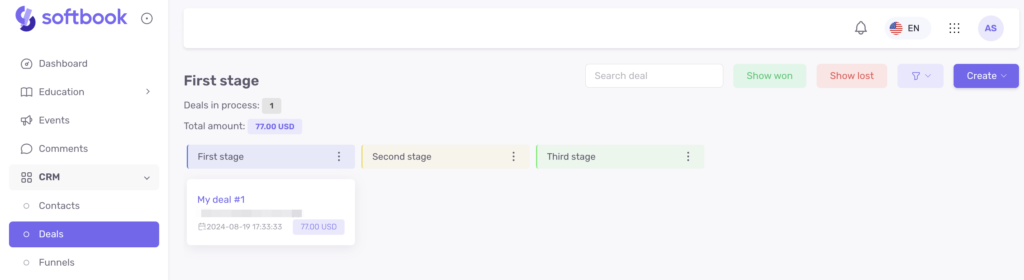
Также этапы можно добавлять или удалять. Чтобы добавить этап, нужно нажать на кнопку «Создать» и выбрать пункт «Этап». В открывшейся форме добавьте название этапа, выберите цвет карточки и нажмите кнопку «Создать этап». Он появится в поле подраздела.
Названия этапов и их цвет можно менять в настройках, которые скрываются под тремя точками на каждой карточке. Карточки можно менять местами. Для этого надо зажать курсор на нужной карточке и перетащить ее, куда надо.
Также здесь можно создать сделку. Для этого нужно нажать на кнопку «Создать» и выбрать пункт «Сделка». В открывшейся форме заполните все поля: название сделки, цена сделки, выберите нужный этап в соответствующей воронке, привяжите контакт (почту клиента) и кликните «Создать сделку».
Важно: этапы «Выиграно» и «Проиграно» системные, они не отображаются на странице со сделками.
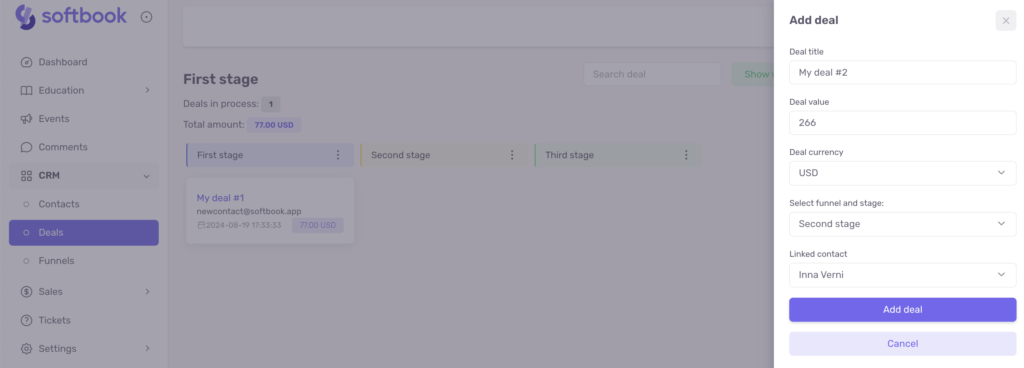
Название каждой сделки на карточках кликабельное и открывает карточку с подробной информацией. Ее формат похож на карточку контакта и состоит из таких пунктов:
- название сделки
- бюджет сделки
- валюта сделки
- связанный со сделкой контакт – отображает карточку с контактной информацией клиента
- этап – стадия на которой находится сделка. Позволяет отредактировать воронку и этап размещения с помощью выпадающего списка.
- специальные поля – поля, которые можно создать и назвать в соответствии с потребностями работы со сделками.
- комментарии – аналогично с подразделом «Контакты» здесь можно оставлять комментарии к сделке.
- задачи – к сделкам можно добавлять задачи, ставить срок и время выполнения.
Вся информация о комментариях и задачах относительно сделки будет отображаться под этими блоками, в разделе «Хронология сделки». Комментарии и задачи видны на плашках разного цвета. Карточка задачи содержит информацию о названии и сути задачи, дату и время размещения, результат, а также кнопки управления: редактирование, отметка о выполнении, удаление. Выполненное задание обозначается плашкой зеленого цвета в карточке.
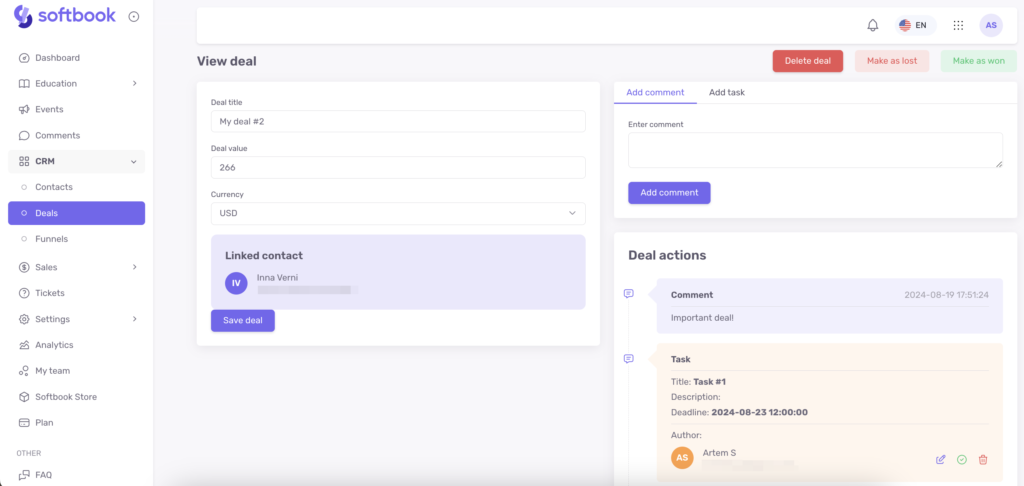
Как закрывать сделки в CRM-системе. Все сделки, которые отображаются в любом этапе в подразделе «Сделка» – это сделки, которые находятся в работе. Так заведено в CRM-системах.
Выигранные и проигранные сделки – это те сделки, которые достигли определенной цели в компании. Их характеристики каждая компания устанавливает самостоятельно, в соответствии со своими целями.
Чтобы найти в CRM-системе своей школы выигранные сделки или проигранные сделки, нужно кликнуть на соответствующие кнопки в подразделе «Сделки».
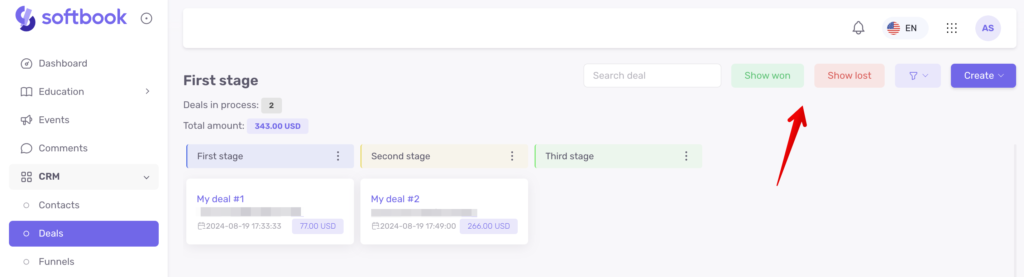
Сделка попадает в подкатегорию выигранных или проигранных, если в ее карточке нажать соответствующую кнопку «Отметить как выигранную» или «Отметить как проигранную», которые находятся над блоком с комментариями и задачами. Статус сделки всегда можно изменить в ее карточке, а информация о каждом действии с карточкой будет появляться в ее хронологии.
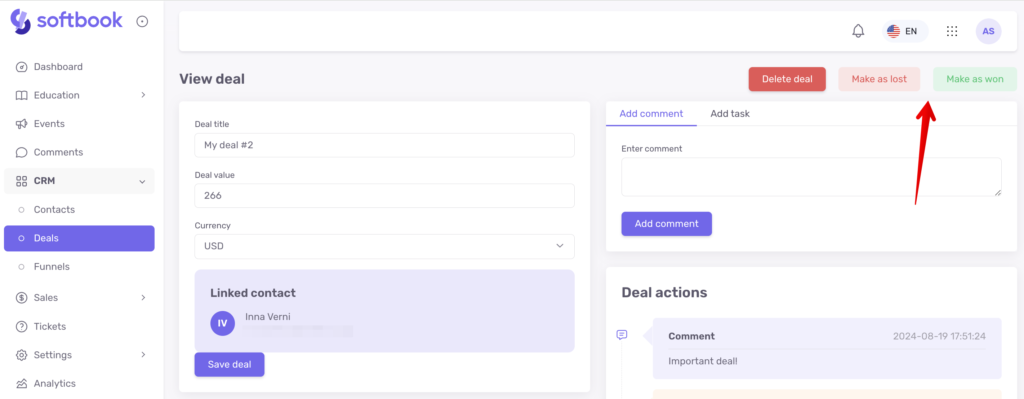

Чтобы найти все выигранные или проигранные сделки, надо нажать на соответствующую кнопку в подразделе «Сделки». Вам откроется список всех сделок, строка для поиска по названиям и карточка сделки с названием, ценой, датой выигрыша или проигрыша и строкой контакта лица, с которым она связана.
Готово! Теперь вы знаете, как работать со сделками на всех этапах – от создания до обработки и закрытия.





